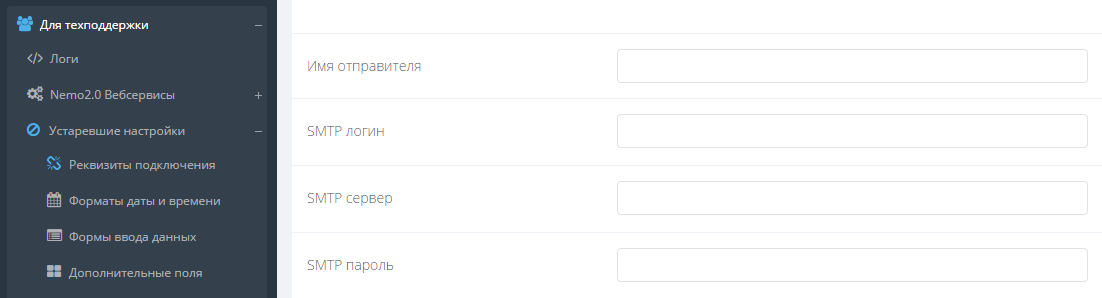Шаблоны электронных писем
Содержание
Шаблоны электронных писем
В разделе Заказы - Шаблоны электронных писем в административной части Nemo можно настроить шаблоны писем, которые будут приходить пользователю при совершении им каких-либо действий. В системе доступны для настройки и редакции следующие шаблоны:
- бронирование полета (отеля, экскурсии, трансфера) - этот шаблон отправляется пользователю при совершении им бронирования какой-либо услуги в системе;
- напоминание о бронировании (перед автоматической аннуляцией) - отправляется клиенту за указанное время (в минутах) до истечения таймлимита;
- аннуляция - отправляется пользователю при ручной аннуляции заказа (данный шаблон используется при аннуляции заказов авиа, при аннуляции прочих заказов на почту приходит внутреннее сообщение);
- автоматическая аннуляция - отправляется когда истек таймлимит бронирования (если этот шаблон не задан, при автоматической аннуляции отправляется шаблон аннуляции);
- нотификация о дедлайне (наступлении крайнего срока) по внесению дополнительных данных в заказ авиа - отправляется по всем актуальным (забронированным и выписанным заказам) за X часов (заданных в настройках почты) до времени вылета;
- заказ был изменен при синхронизации: если при синхронизации в заказе произошли изменения, то при включенной настройке «Отправлять письмо клиенту об изменении заказа», отправляется письмо с заданным шаблоном. При заполнении данного шаблона обращайте внимание на выбранную языковую версию, для корректной работы необходимо заполнять шаблон для «Всех языков».
- восстановление пароля - заданный здесь шаблон приходит пользователю при восстановлении им пароля для входа в систему;
- регистрация - см. "Настройки регистрации"
- приветствие нового пользователя - см. "Настройки регистрации"
- выписка - приходит при осуществлении выписки билетов (после нажатия кнопки «выписать» либо запуске автовыписки);
- лучшие варианты перелета - при отправке выбранных полетов со страницы с результатами поисковой выдачи;
- счет-квитанция - информацию по отправке данного шаблона можно посмотреть на странице "Счет";
- заказ оплачен - отправляется при простановке для заказа статуса "Оплачено";
- комментарий в тикете хелпдеска - на данный момент в системе не используется, будет удален;
- нотификация для Евросети - приходит, после выбора пользователем данного способа оплаты и получения платежного кода;
- нотификация для Курьерской службы - когда выбирается данный способ оплаты и подтверждается менеджером;
- нотификация для Рапиды;
- нотификация для Comepay;
Особенности работы с переменными в шаблонах
При внесении в шаблоны ссылок на страницы сайта с помощью переменных вида %LINK_TO_BOOKING% в ссылки подтягивается доменное имя сайта, указанное в административном разделе, в настройке "Доменное имя сайта для загрузки настроек" (Администрирование - Настройки агентства).
Если в этой настройке указано несколько доменных имен, то при формировании ссылки будет использовано первое из них.
Переменная %USER_NAME% в шаблонах
В шаблонах нотификаций переменная %USER_NAME% формирует обращение к пользователю.
Стандартно это обращение имеет формат «Дорогой пользователь ИМЯ ФАМИЛИЯ».
Текст «Дорогой пользователь» является текстовой переменной, значение которой можно поменять в настойках локализации.
В нотификациях о бронировании, оплате, изменению заказа имя и фамилия клиента подтягиваются из полей данных о заказчике непосредственно в заказе.
Примеры использования:
Уважаемый пользователь Галина - в данные заказчика введено только имя; Уважаемый пользователь Иванова - в данные заказчика введена только фамилия; Уважаемый пользователь Галина Иванова - в данные заказчика введены имя и фамилия; Уважаемый пользователь - в данных нет имени и фамилии (на данный момент невозможно, поскольку поле «Фамилия» обязательное).
Настройки почтовой рассылки
Настройки, необходимые для работы почтовой рассылки, находятся в разделе администрирование «Реквизиты подключения». В поле «SMTP логин» указывается адрес электронной почты, с которой будут отправляться все шаблоны электронных писем.
! Вы можете использовать как свой почтовый сервер, так и сервер системы Nemo (его адрес: «wstest_new@mail.ru»).
В поле «SMTP сервер» указывается используемый почтовый сервер (например, «smtp.mail.ru»).
В поле «SMTP пароль» необходимо указать пароль от почтового ящика, который вы собираетесь использовать для рассылки.
Функция отправки тестового письма служит для проверки работы почтовой рассылки в системе - при нажатии на ссылку «Отправить тестовое письмо» на почтовый ящик, указанный в настройках агентства, должно прийти тестовое письмо.
Отправка копий писем
В системе есть возможность отправлять копии писем о бронировании, аннуляции и пр. на дополнительные почтовые ящики, указанные в настройках почты («Администрирование» - «Настройка почты»). Для использования настройки необходимо через «;» в поле Адрес электронной почты для копий уведомлений указать e-mail тех пользователей, кому должны отправляться письма (например: mail_1@test.ru; mail_2@test.ru; mail_3@test.ru).